Künstliche Intelligenz direkt in Word mit dem Add-In Ghostwriter

ChatGPT wird aktuell viel diskutiert und soll laut Microsoft demnächst auch in die Office eingebaut werden. Wer nicht so lange warten will, kann schon jetzt direkt in Word einen ChatBot nutzen. Möglich wird dies durch das Add-In Ghostwriter. Ich teste es seit drei Wochen und bin beeindruckt. Nicht nur vom Tempo und den gelieferten Ergebnissen, sondern auch davon, wie differenziert sich Inhalt und Form der Ergebnisse einstellen lassen. Hier eine kurze Vorstellung der Abläufe und Einstellungen.
Das Beispiel: Zwei Software-Lösungen für Vortragende vergleichen
Wer sich mit Präsentationen beschäftigt, hat sicher schon so manche Diskussion zum Thema „PowerPoint oder Prezi“ verfolgt.
Welche Vor- und Nachteile haben beide Lösungen? Dazu hätte ich gern einen Vergleich, der möglichst unparteiisch und frei von Emotionen ist.
- Daher habe ich in Word per Klick auf Ghostwriter den oben gezeigten Aufgabenbereich geöffnet und meine Frage eingegeben.
- In weniger als einer Minute hatte ich direkt in Word das Ergebnis. Nahezu eine Seite gefüllt mit knapp formulierten Argumenten.
- Der besseren Übersicht wegen habe ich das Ergebnis auf die folgende Tabelle verteilt. Die Inhalte sind unverändert.
Option 1: Einstellen, WER den Text bereitstellt
- Bei meiner Frage habe ich bewusst darauf verzichtet, dass Ghostwriter die Sichtweise einer bestimmten Person annimmt. Daher die Wahl von no persona.
- Denn es beeinflusst das Ergebnis, ob die Antwort von einem Journalisten oder Lehrer oder IT-Manager oder Berater kommen soll.
- Ghostwriter bietet die Möglichkeit, beim Aufbau der Antwort in 33 verschiedene Rollen zu schlüpfen. Hier 15 davon.
Option 2: Welchen Schreibstil der Text haben soll
- Auch auf den Schreibstil der Antwort kann ich differenziert Einfluss nehmen.
- Es stehen elf Schreibstile zur Verfügung.
- Mein Favorit ist Business writing style, denn der ist knapp, nüchtern und ohne Werbe-Blabla ?
Option 3: Weitere Einstellungen
Noch mehr Einstellungen öffnen sich nach einem Klick auf SETTINGS.
Hier ist für mich wichtig, dass ich unter Response length je nach Bedarf zwischen Normal, Longer und Short wechseln kann.
Das Add-In installieren
- Wer Ghostwriter nutzen möchte, findet es über die Registerkarte Einfügen > Add-Ins > Add-Ins abrufen.
- Dort lässt sich das Add-In – wie unten gezeigt – suchen und zur eigenen Sammlung hinzufügen.
- Der Preis ist moderat und liegt bei 25 Dollar.
WICHTIG
Zu Beginn gab es das Add-In Ghostwriter nur für Word.
Inzwischen bietet Patrick Husting, der Entwickler des Add-Ins, es auch für PowerPoint, Outlook und Excel an.
Und hier noch eine zweite Demo
- Soll ein Newsletter am Dienstag um 10:00 oder unbedingt am Donnerstag um 11:00 verschickt werden?
- Schon einige Mal habe ich erlebt, wie tatsächliche und selbst ernannte Experten über den optimalen Zeitpunkt für den Versand eines Newsletters stritten.
- Auch hier wollte ich mal eine unaufgeregte Antwort haben.
- Habe daher Ghostwriter gebeten, mir aus Sicht eines Marketings Managers eine Antwort zu geben.
- Voilà, es ist Dienstag – nachzulesen im Statement ganz unten.
- Aber Achtung, wechsle ich die Rolle , empfiehlt mir die künstliche Intelligenz auch alle anderen Wochentage mit Ausnahme von Freitag ?
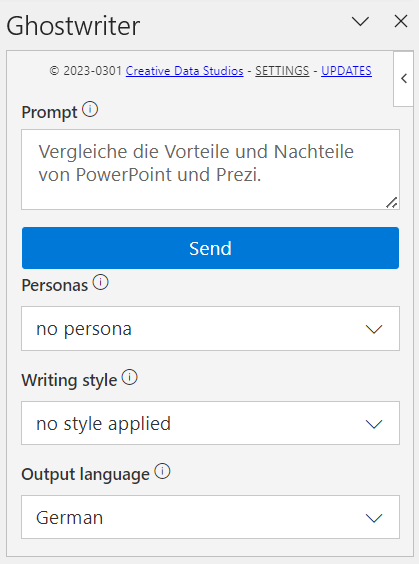
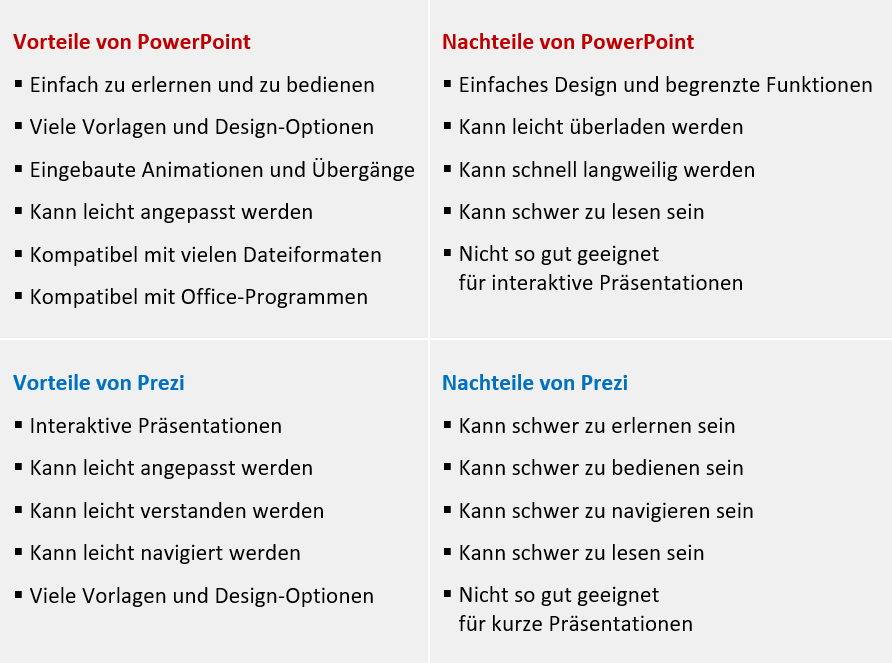
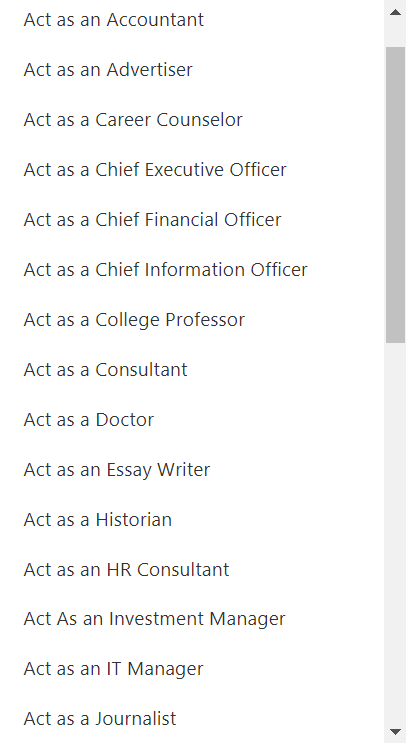
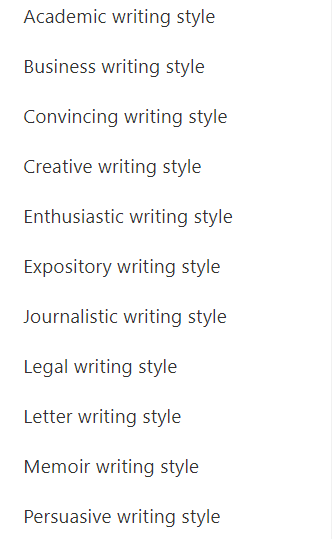
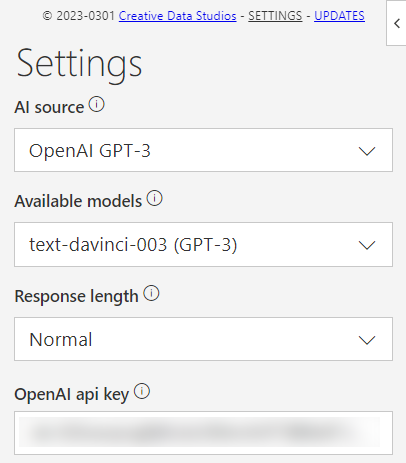
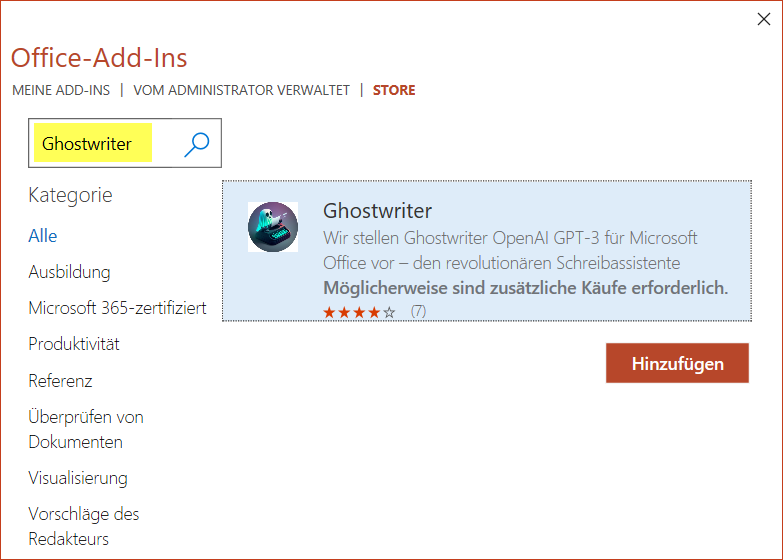
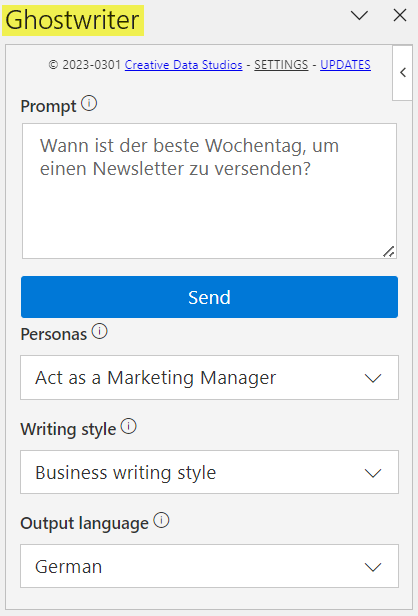


Über den Autor